パソコンの買い替えなんかで、なにかとめんどくさいのがPCのデータ移動ですよね……。
大切なデータを捨てるわけにもいかないけどデータを移すのがめんどくさい。そんなあなたに紹介したいのが、PCのデータ引っ越しソフトです。
PCのデータ引っ越しソフトを使えば簡単に古いPCから新しいPCにデータを引っ越しさせることができるのです。
今回紹介したいデータ引っ越しソフトは「EaseUS Todo PCTrans」です。
「EaseUS Todo PCTrans」の特徴、無料版と有料版の違いについて解説していきます。
2023年12月12日(火)正午12時ー2023年12月13日(水)正午12時
EaseUS Disk Copy Pro(製品版)を先着500名様へ無償で配布!
さらに上位版(Technician)も30%OFF!
詳細はこちらから
特徴と仕様
EaseUS Todo PCTransの特徴と仕様について解説していきます。
特徴
3種類の方法でパソコン間のデータの転送ができます。
・ネットワーク経由でのデータ移行
2つのパソコンを同じLANに説即して、選定されたファイル/プログラムを直接移行することができます。
・イメージファイル経由でのデータ転送
すべてのデータのイメージファイルを作成し、ターゲットのパソコンに移してから復元する。特にWindowsインプレースアップグレードする際に役立ちます。
・ローカル転送
ローカルディスクの間にアプリを転送することでディスクスペースを充分に使うことが可能です。
さらに、壊れたPCからデータやアカウントを復元できるデータレスキューや、32ビットから64ビットへ移行といった機能も搭載されています。
仕様
EaseUS Todo PCTransの動作環境を紹介します。
| 対応OS | Windows XP (32 bit) Windows Vista (32&64 bit) Windows 7 (32&64 bit) Windows 8/8.1 (32&64 bit) Windows 11/10 (32&64 bit) Windows Server 2003 Windows Server 2008 Windows Server 2012 Windows Server 2016 Windows Server 2019 |
| 対応する アプリ | MS Office Google Chrome WinRAR Line Spotify Adobe Reader XI Adobe Photoshop Lightroom Adobe Acrobat Reader AutoCAD Thunderbird iTunes Dropbox Skype など |
| 転送時の 注意点 | 転送元のPCと比べて、転送先のPCは同等又はより新しいバージョンのOSを 搭載しなければなりません。 例えば、アプリケーションをWindows 7からWindows XPへ移行できません。 Todo PCTransは以下の転送をする場合サポートできます。 32 bitから64 bitまでの引越し Windows 11/10からWindows 11/10までの引越し Windows 8.1からWindows 8.1/10までの引越し Windows 8からWindows 8/8.1/10までの引越し Windows 7からWindows 7/8/8.1/10までの引越し Windows XPからWindows XP/Vista/7/8/8.1/10までの引越し Windows VistaからWindows Vista/7/8 /8.1/10までの引越し Todo PCTransを移行元と移行先の2台のPCにインストールする必要があります。 |
・WindowsXPより古いOSに対応していない
・古いバージョンのOSにはデータ移行できない
という点には注意が必要です。
EaseUS Todo PCTransでできること
EaseUS Todo PCTransでできることを紹介します。
PC間のデータの引っ越し以外にも多くの機能が搭載されているのです。
PCからPCへ(データ移行)
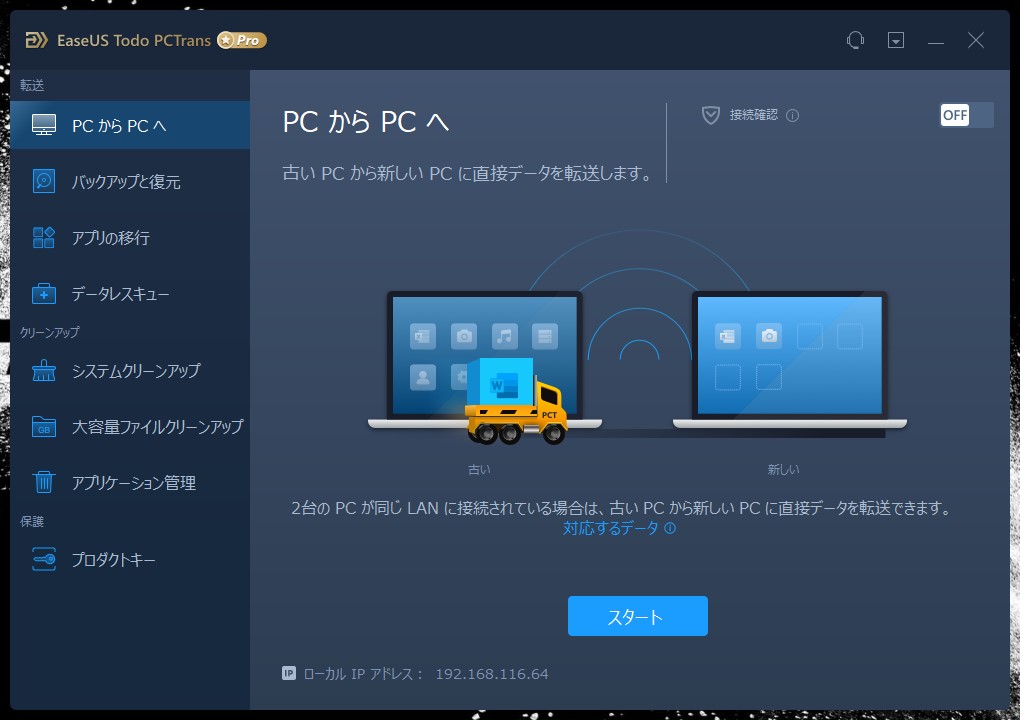
PC間のデータの転送は3種類の方法があります。
①ネットワーク経由でのデータの移行
2つのパソコンを同じLANに接続して、選定されたファイル/プログラムを直接移行することができます。
②イメージファイル経由でのデータ転送
全てのデータのイメージファイルを作成し、ターゲットのパソコンに移してから復元します。
特にWindowsインプレースアップグレードする際に役立ちます。
③ローカル転送
ローカルディスクの間にアプリを転送することで、ディスクスペースを充分に使うことが可能です。
バックアップと復元
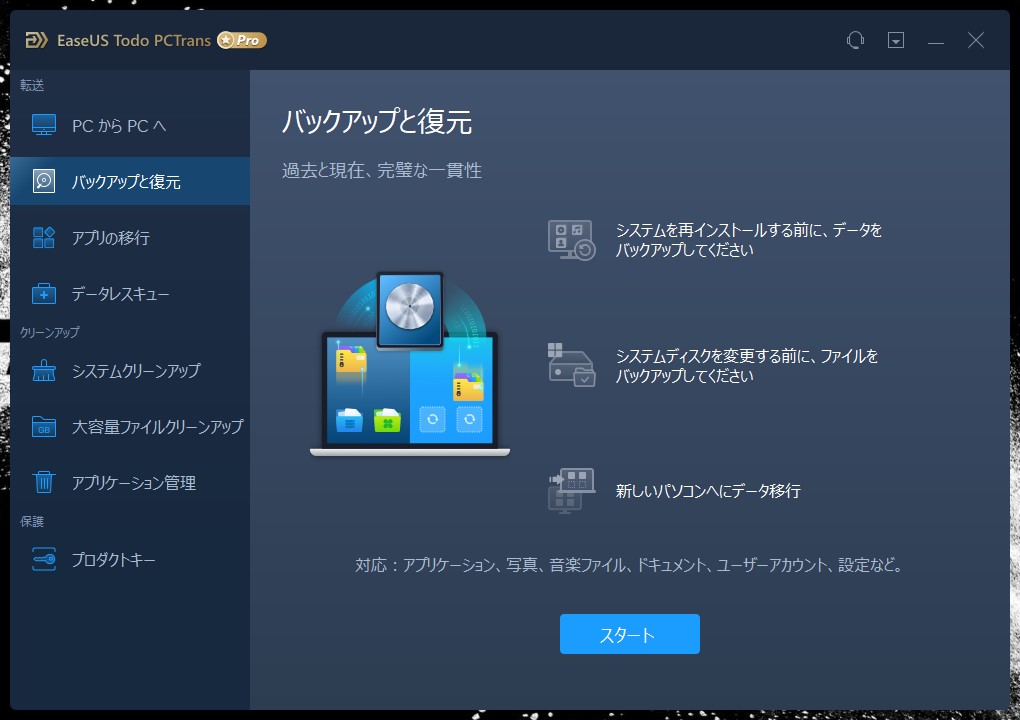
システムを再インストールする前やシステムディスクを変更する前のファイルのバックアップ・復元をすることができます。
・データバックアップ
アプリケーション、データ、アカウント、設定などを完全にバックアップします。
ウイルスの被害を防ぐために、イメージファイルを作成してデータをバックアップします。
・データの復元
ワンクリックで新システムや新パソコンにデータを復元できます。
バックアップアプリケーション、データ、アカウント、設定などを完全に復元します。
予期しない災害、システムクラッシュ、またはウイルスの被害から全てを取り戻します。
アプリの移行
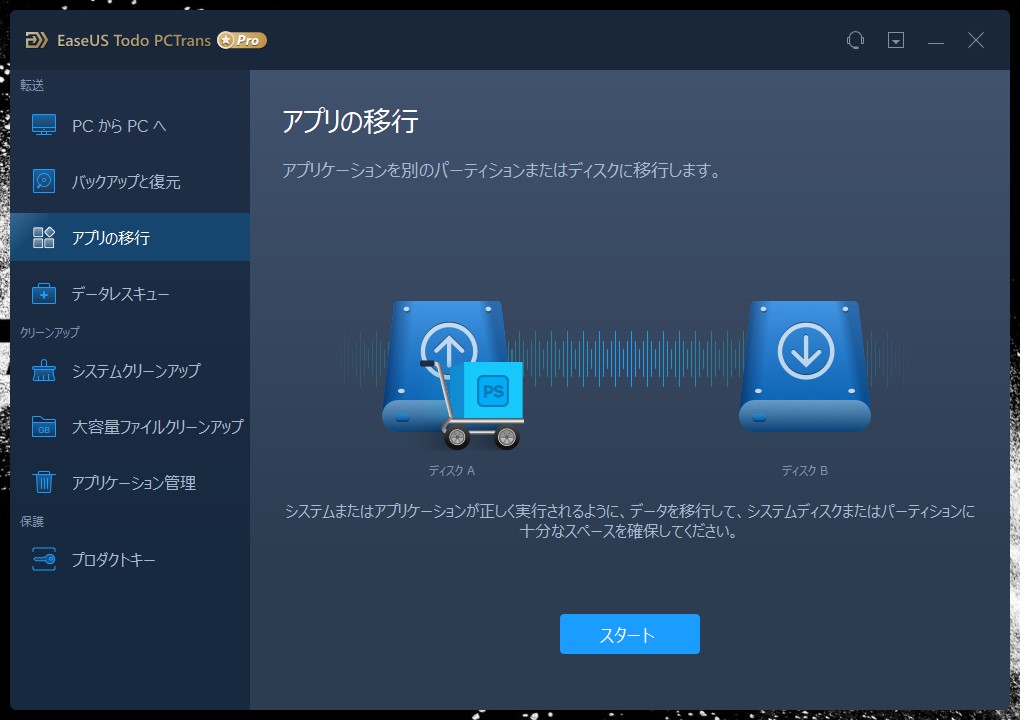
アプリケーションを別のパーティンションまたはディスクに移行します。
システムまたはアプリケーションが正しく実行されるように、データを移行して、システムディスクまたはパーティンションに十分なスペースが必要です。
データレスキュー
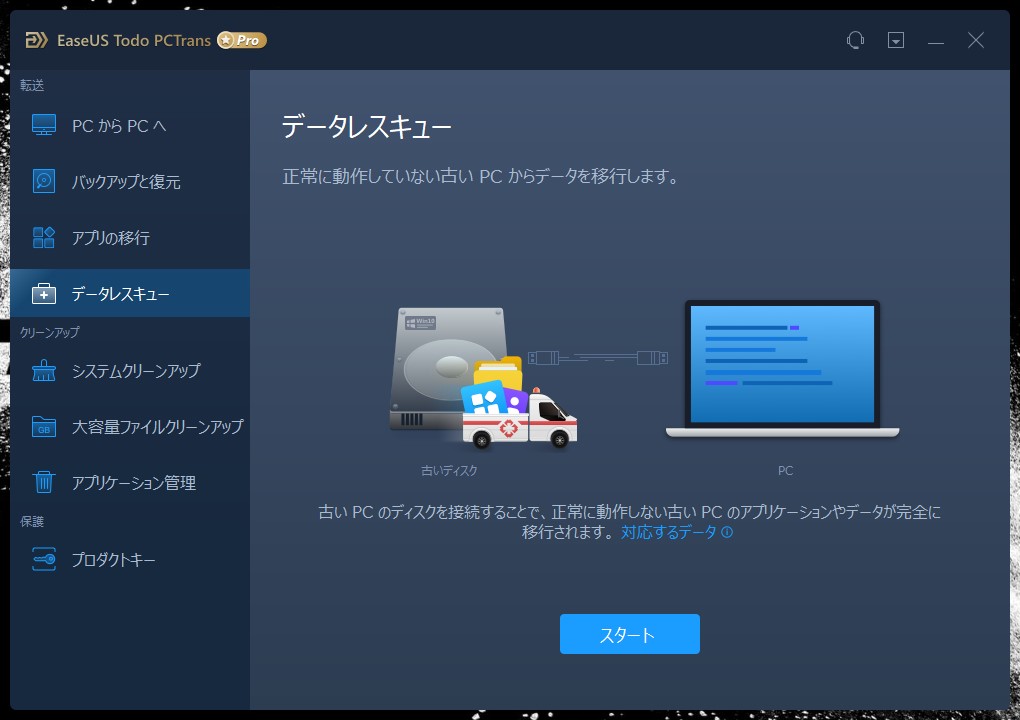
故障したPCからデータやアカウントを復元する機能です。
・PCが起動しない、ハードウェア障害が発生している。
・PCが正常に動作しない、Windowsファイルを読み込めない。
・PCに修復できないWindowsエラーがあり、新しいシステムに切り替えたい
といった条件下でもデータを復元できます。
操作は簡単、3ステップです。
1.古いPCからディスクを外します。
2.古いPCのディスクを新しいPCに接続します。
3.古いPCからアプリケーション、ファイル、設定、構成などを復元します。
システムクリーンアップ
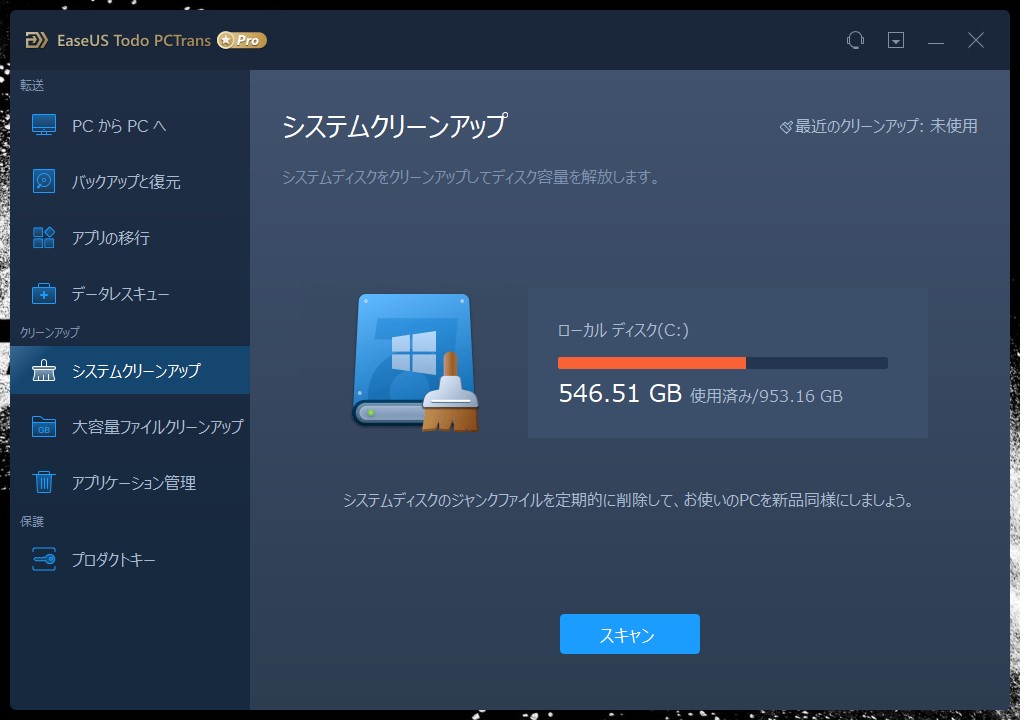
システムディスクをクリーンアップしてディスク容量を開放します。
システムディスクのジャンクファイルを定期的に削除することで、PCを新品同様にしてくれる機能のようです。
大容量ファイルクリーンアップ
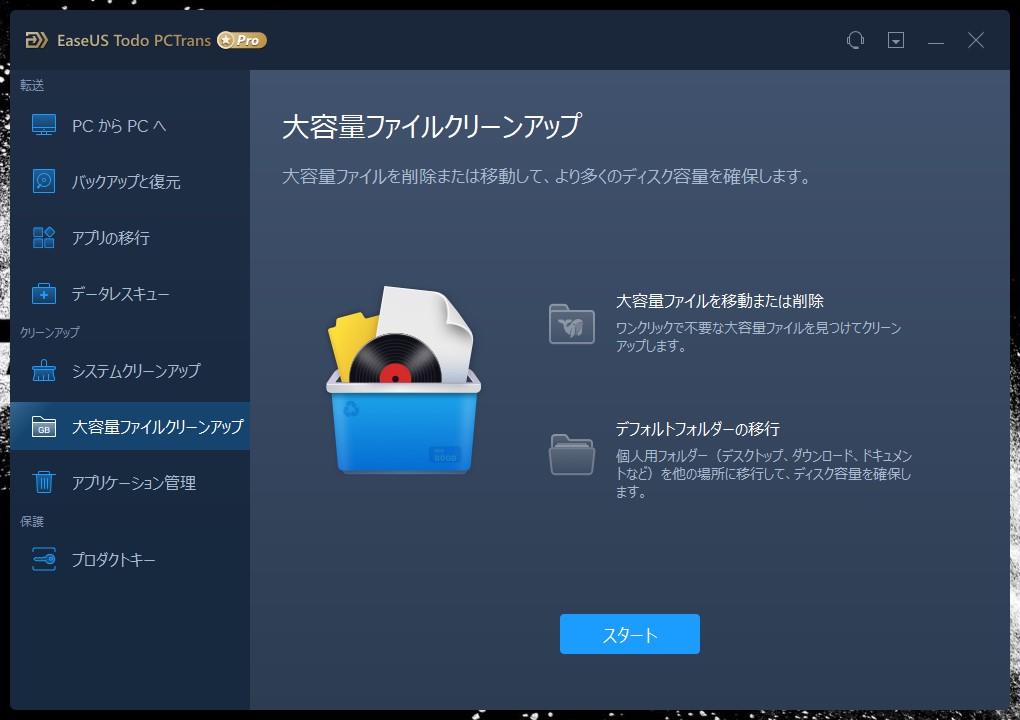
大容量ファイルを削除または移行して、より多くのディスク容量を確保します。
ワンクリックで不要な大容量ファイルを見つけてクリーンアップしてくれます。
個人用フォルダーを他の場所に移行して、ディスク容量を確保してくれます。
アプリケーション管理
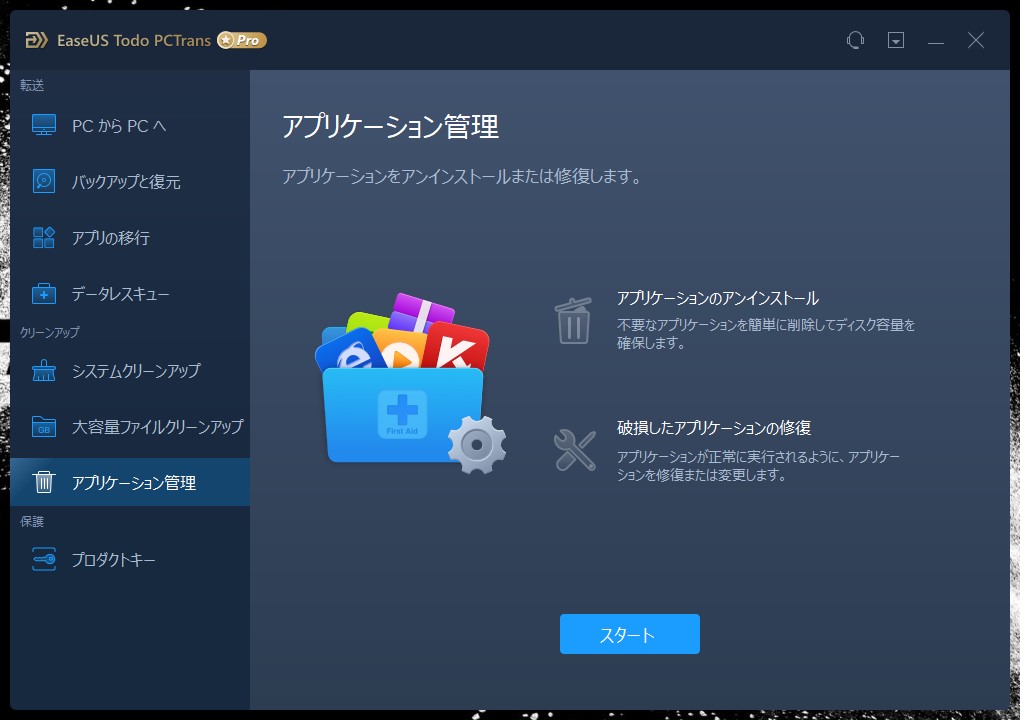
不要なアプリケーションの削除をしてディスク容量を確保してくれます。
さらに、アプリケーションが正常に実行されるように、アプリケーションの修復・変更をしてくれます。
プロダクトキー
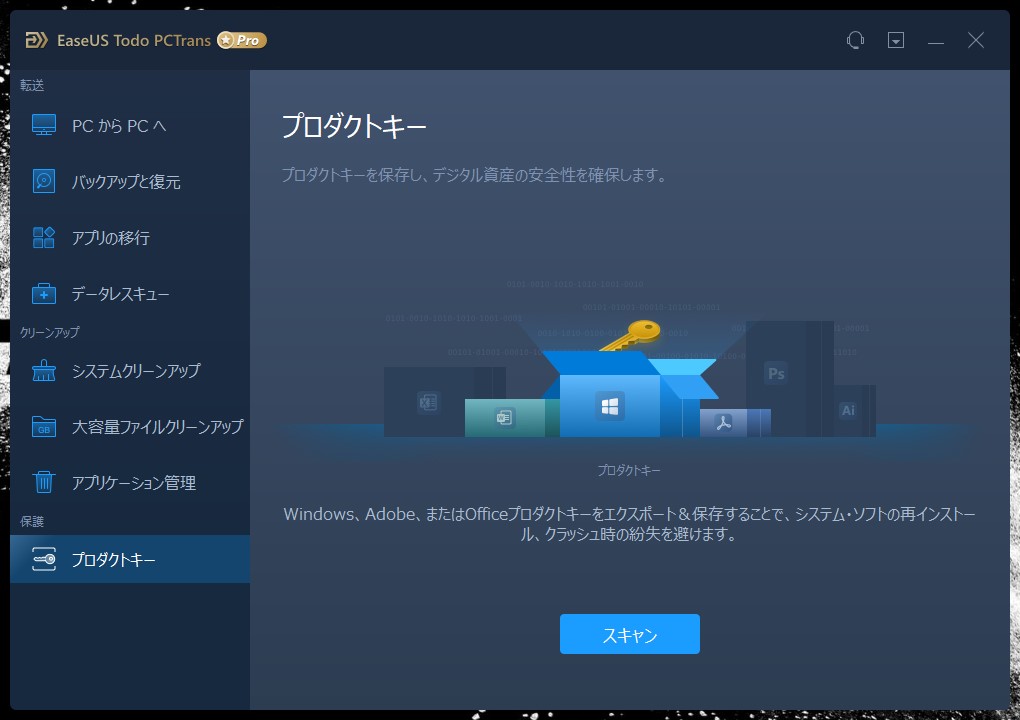
Windows、Adobe、Officeなどのプロダクトキーをエクスポート&保存することで、システム・ソフトの再インストール、クラッシュ時の紛失を避けます。
無料版と有料版の違い
EaseUS Todo PCTransの無料版と有料版の違いについて解説していきます。
有料版にはPro・Server・Technicianの3種類あるので、そちらの違いについても解説していきます。
無料版
無料版でできること
・ネットワークまたはイメージファイル経由でデータやアプリを移行可能
・データを転送可能(2GB以内)
・プログラムを転送可能(5個以内)
・ローカルディスク間でアプリ、データを移行可能
・ユーザーアカウントを転送可能
データの転送は2GBまで、プログラムの転送は5個までと制限されています。
容量の大きいデータや、複数のプログラムを転送したい場合、無料版では無理がありそうです。
有料版
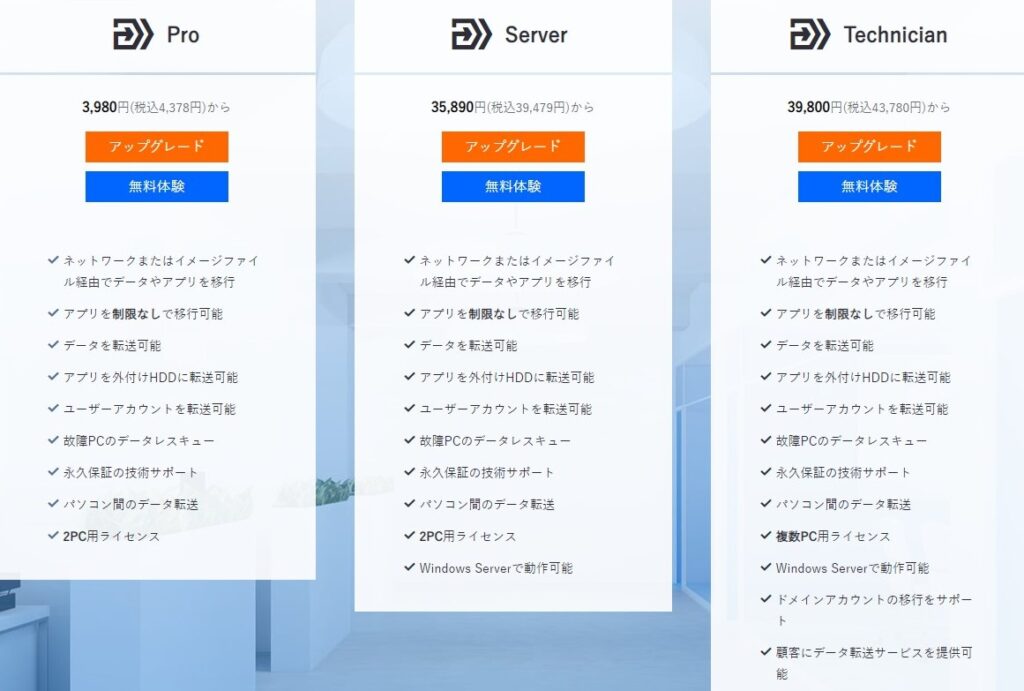
有料版の3種類で共通している点は、
・ネットワークまたはイメージファイル経由でデータやアプリを移行
・アプリを制限なしで移行可能
・データを転送可能
・アプリを外付けHDDに転送可能
・ユーザーアカウントを転送可能
・故障PCのデータレスキュー
・永久保証の技術サポート
・パソコン間のデータ転送
と、ここまではどのエディションでも共通しています
ここからは各エディションの異なる点を解説します。
まずはProエディション
2PC用ライセンスとなっています。
価格は、1ヶ月のライセンスが税込4,378円。1年のライセンスが税込6,578円。
永久無料アップグレードのライセンスが税込9,229円です。
続いてServerエディション
2PC用ライセンスに加え、Windows Serverでの動作が可能になります。
価格は、1年間のライセンスが税込46,079円。2年間のライセンスが税込61,479円。
永久無料アップグレードのライセンスが税込92,279円です。
最後にTechnicianエディション
複数PC用ライセンス、Windows Serverでの動作可能に加えて
ドメインアカウントの移行をサポート、顧客に転送データを提供可能となります。
価格は、1年ライセンスが税込43,780円。2年ライセンスが税込79,068円。
永久無料アップグレードのライセンスが税込105,468円です。
永久無料アップグレードは、購入後に新しいバージョンがリリースしたら、いち早く最新バージョンへ無料でアップグレードしてくれるサービスです。
まとめ
PCのデータの引っ越しだけではなく、バックアップや復元・データレスキュー・クリーンアップまでこなしてくれるEaseUS Todo PCTrans。
PCのデータの引っ越しだけでなく、壊れたPCからデータの復元やディスクのクリーンアップなど面倒な作業もこのソフト1つで簡単に終わらせることができます。
PCを新しく買い替える予定のある人には特におすすめのソフトウェアです。



